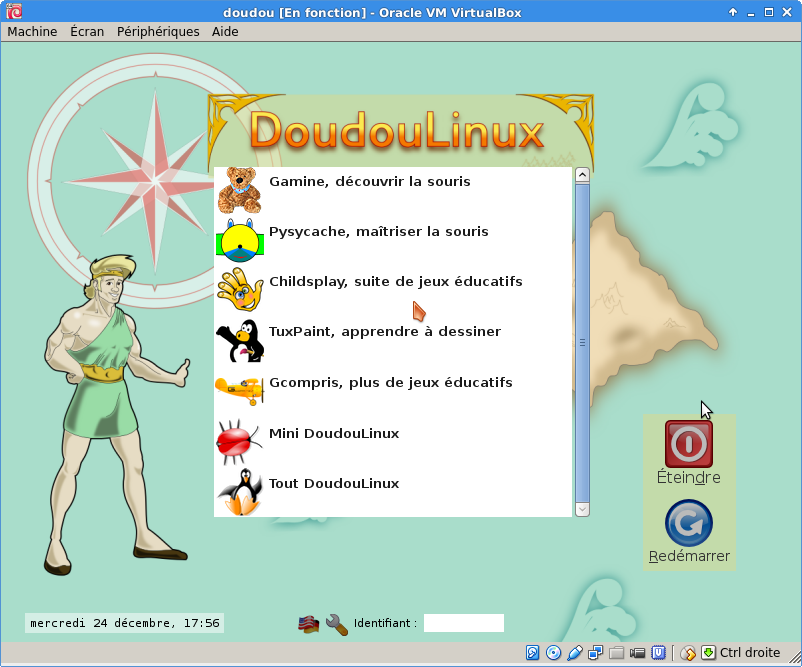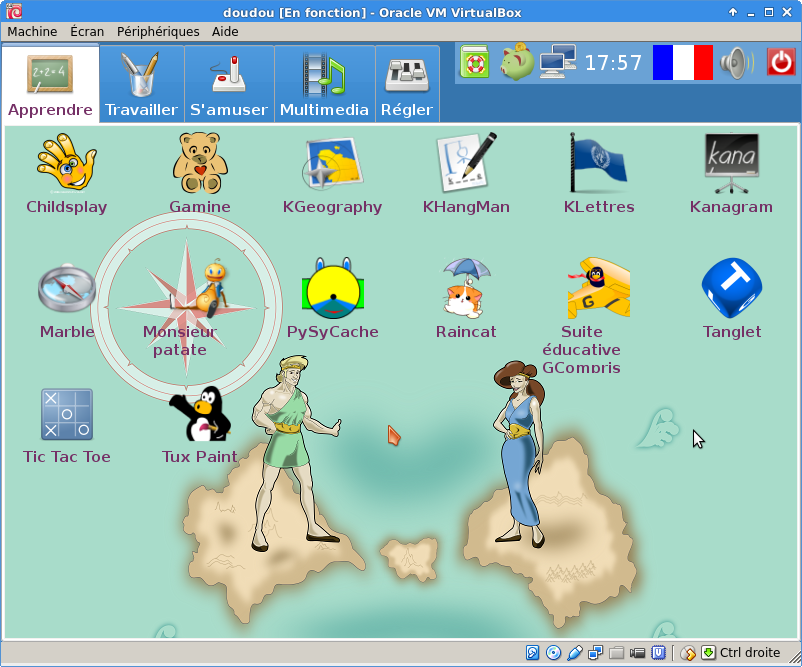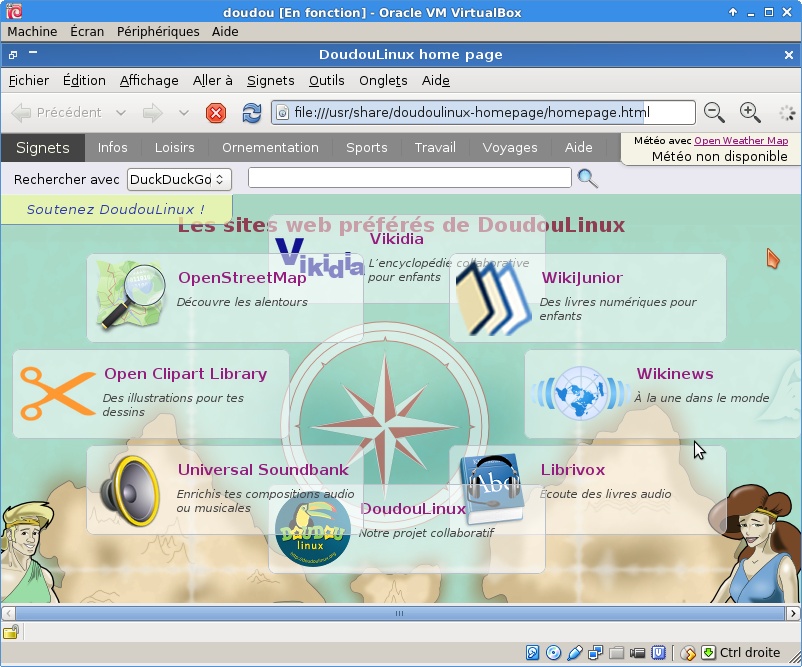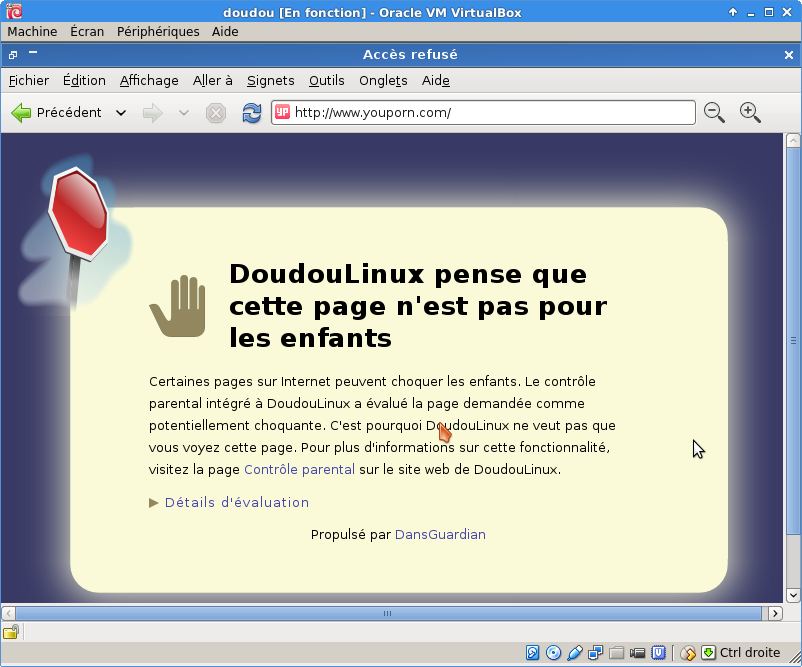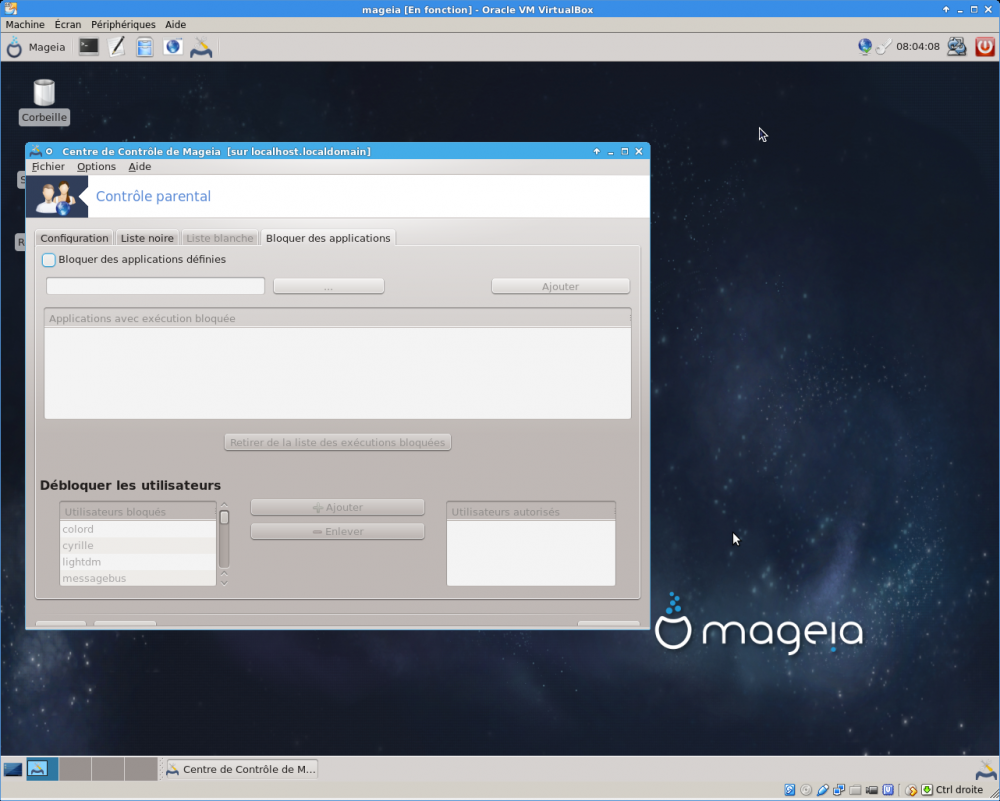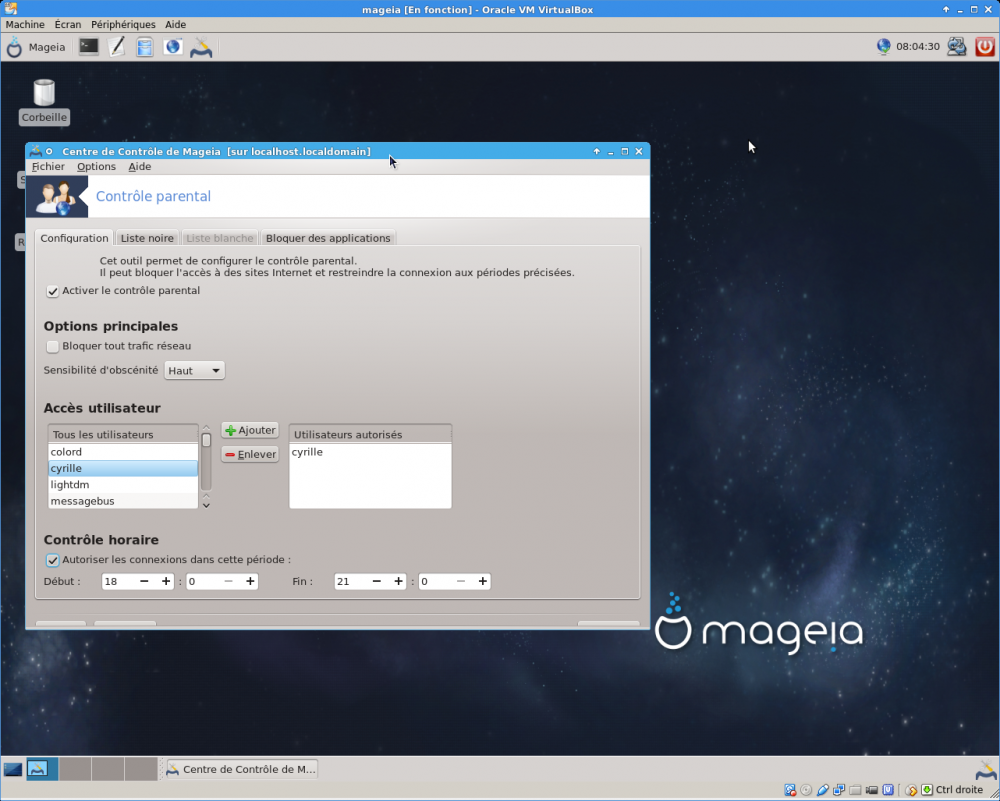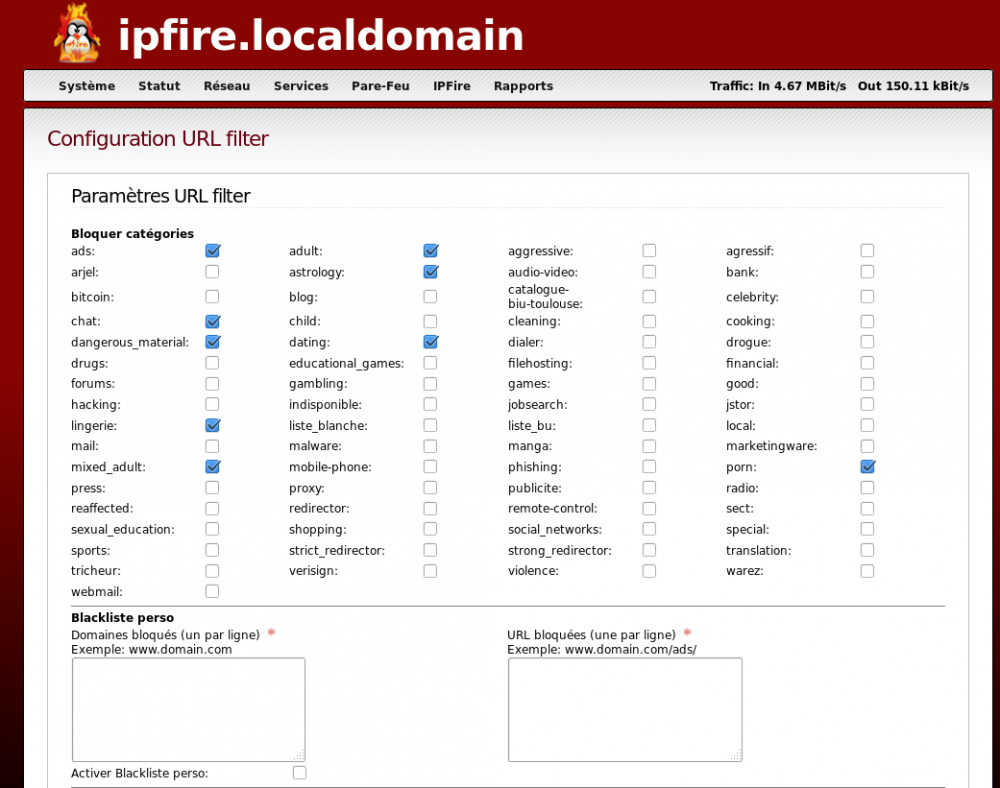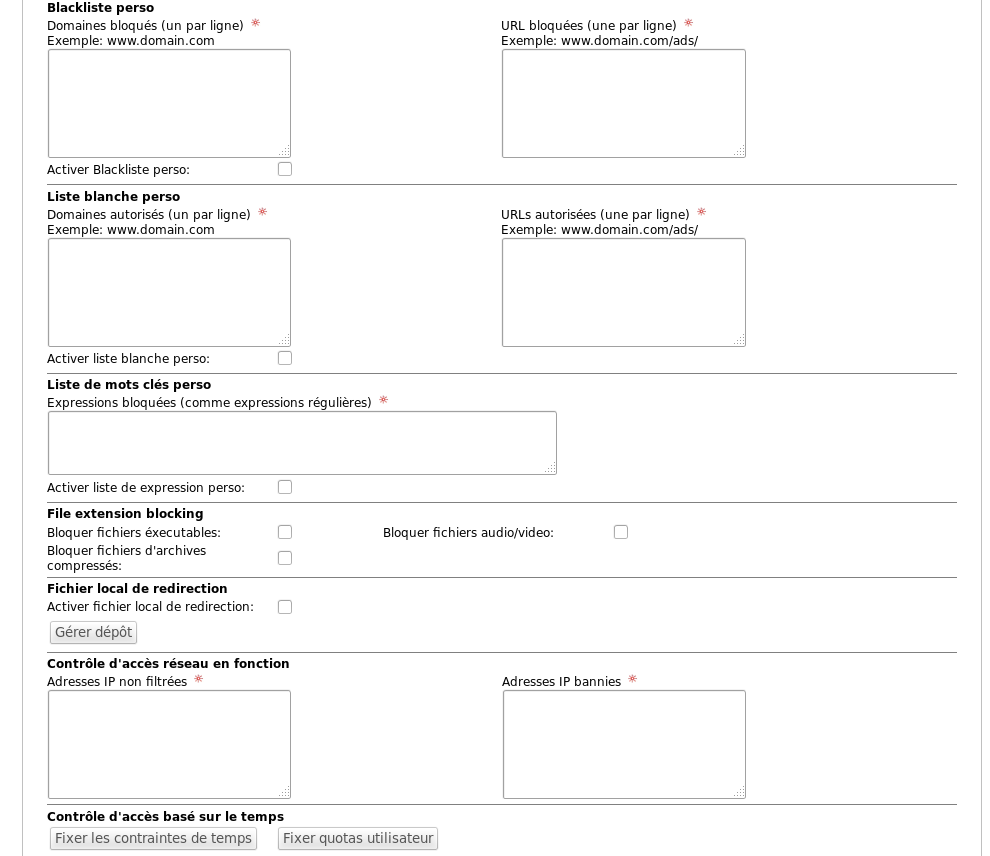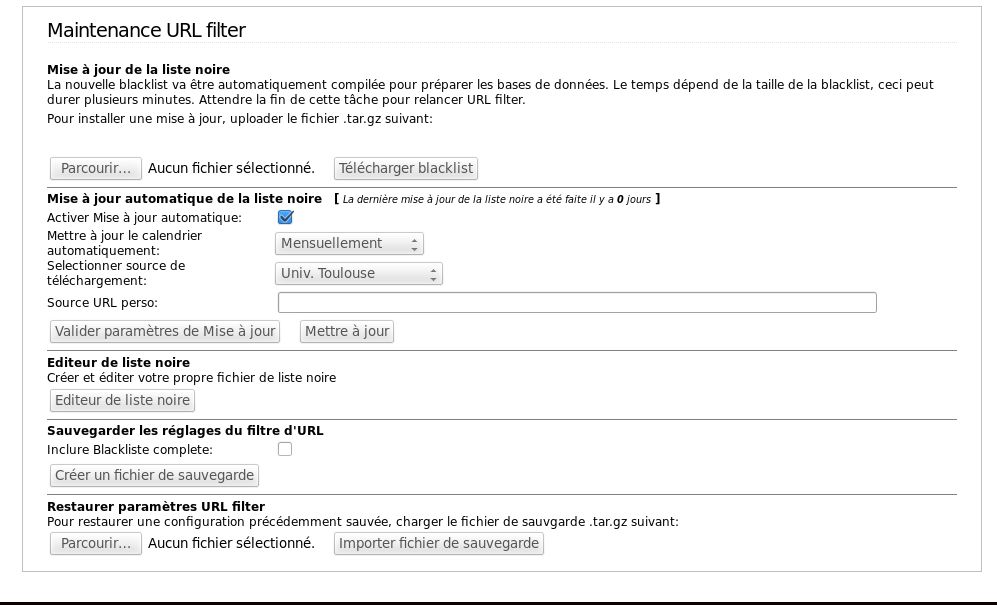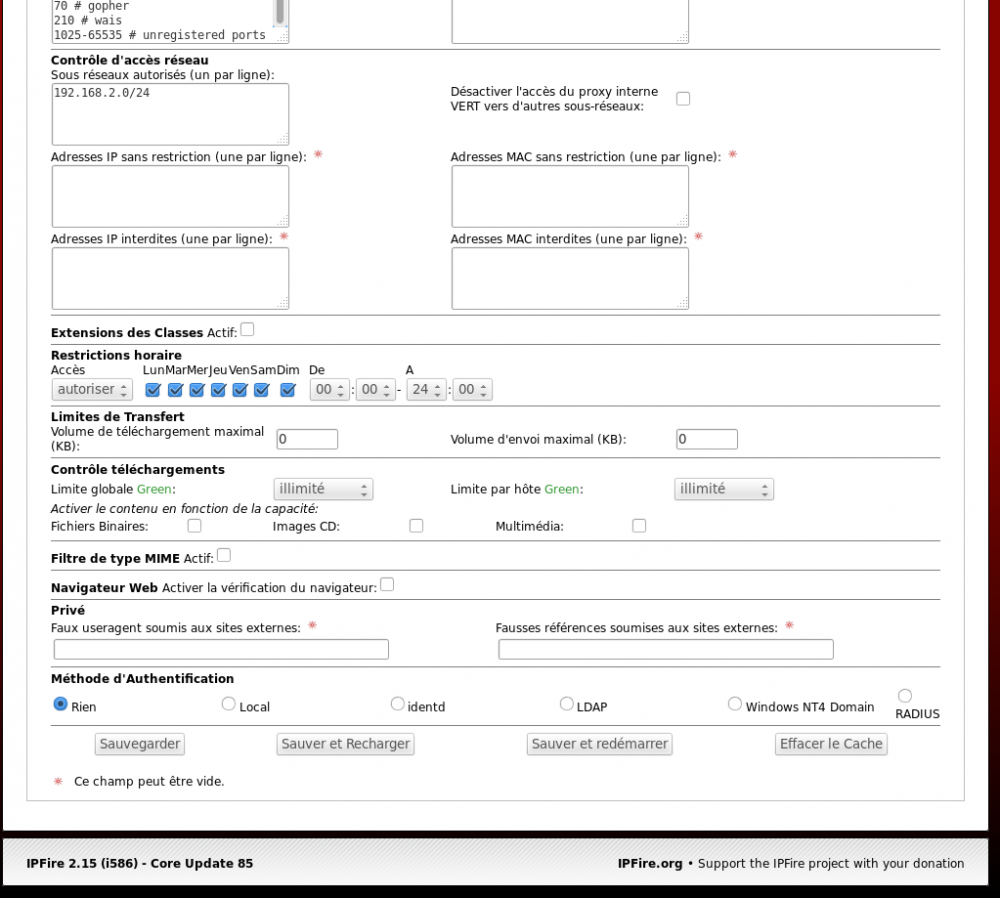OLPC France : [Nosy Komba] Nos actions en 2014
lundi 29 décembre 2014 à 10:54Nous avons peu communiqué cette année sur le projet Nosy Komba. Comme chaque année il a pourtant fortement mobilisé l’énergie des volontaires de l’association. Voici un bilan synthétique des actions réalisées.
Entre mai et août 2014, ce sont pas moins de 14 personnes qui se sont succédées à Nosy Komba en 4 équipes successives. C’est la plus grosse participation depuis le début du projet en 2009.
Les actions de ces volontaires se sont orientés sur 5 axes:
- Hardware,
- Contenus,
- Réseau,
- Pédagogie,
- Etude.
Hardware
La partie Hardware a consisté essentiellement en la maintenance du parc. Comme chaque année l’objectif était de réaliser l’inventaire, d’effectuer des réparations et de mettre à jour les machines. Suite au travail de formalisation réalisé l’année dernière, l’action s’est pour une fois déroulée sans stress et nous avons pu valider que le processus mis en place semble efficace.
Autre partie importante de nos actions sur le matériel, nous avons fait l’acquisition et apporté sur place 25 nouveaux ordinateurs XO 1.5. Beaucoup d’ordinateurs à Nosy Komba ont en effet 5 ans et malgré les réparations successives nécessitent maintenant d’être remplacé, c’est ce que nous avons prévu de faire progressivement.
 Enfin, nous avons déployés cette année 40 mini souris pour pallier aux dysfonctionnements réguliers du touchpad des XO les plus anciens. Il ne s’agit pour l’instant que d’une expérimentation, nous devons nous assurer de la résistance et du bon usage de ce nouveau matériel.
Enfin, nous avons déployés cette année 40 mini souris pour pallier aux dysfonctionnements réguliers du touchpad des XO les plus anciens. Il ne s’agit pour l’instant que d’une expérimentation, nous devons nous assurer de la résistance et du bon usage de ce nouveau matériel.
Contenus
Les mises à jour du parc réalisées chaque année nous permettent de déployer sur les ordinateurs des enfants de nouveaux contenus. Cette année, grâce à un partenariat avec l’éditeur Square Igloo, de beaux e-book colorés ont été intégrés dans la bibliothèque numérique des ordinateurs. Nul doute qu’ils seront les succès de lecture de cette année.
 Nos amis de San Francisco ont également partagés avec nous des livres numériques Malgaches destinés à sensibiliser les populations locales à la protection des lémuriens qui sont d’ailleurs une des attractions touristique de l’île de Nosy Komba. Ces livres ont également été intégrés dans la bibliothèque des enfants.
Nos amis de San Francisco ont également partagés avec nous des livres numériques Malgaches destinés à sensibiliser les populations locales à la protection des lémuriens qui sont d’ailleurs une des attractions touristique de l’île de Nosy Komba. Ces livres ont également été intégrés dans la bibliothèque des enfants.
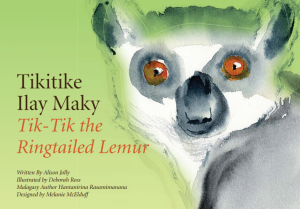 Enfin, Alan Jhonn Aguiar Schwyn a développé pour nous une application d’apprentissage de la géographie de Madagascar. Basée sur le moteur de la fameuse activité Conozco Uruguay qui fait le bonheur des enfants de l’autre côté de l’océan Atlantique, l’activité permet par des quizz de découvrir, régions, villes et fleuves de Madagascar.
Enfin, Alan Jhonn Aguiar Schwyn a développé pour nous une application d’apprentissage de la géographie de Madagascar. Basée sur le moteur de la fameuse activité Conozco Uruguay qui fait le bonheur des enfants de l’autre côté de l’océan Atlantique, l’activité permet par des quizz de découvrir, régions, villes et fleuves de Madagascar.
Réseau
Action réseau majeure cette année, la rétrocession à l’opérateur téléphonique Telma d’une partie du réseau WiFi Internet longue distance que nous avons monté en 2011. Cette rétrocession, rendue possible par notre partenariat privilégié avec la Fondation Telma permet de garantir la pérennité et la maintenance du réseau par des experts et nous permet de nous concentrer sur l’usage d’Internet à l’école.
 Une action importante menée par les étudiants de Telecom Paris Tech présents en juillet a été l’installation d’un téléphone IP dans le local serveur. La communication avec les équipes locales étant bien entendu rendu difficile et coûteuse par la distance avec la France, ce téléphone nous a permis d’effectuer des points fréquents pendant la présence des volontaires et facilitera également le déroulement des prochaines missions.
Une action importante menée par les étudiants de Telecom Paris Tech présents en juillet a été l’installation d’un téléphone IP dans le local serveur. La communication avec les équipes locales étant bien entendu rendu difficile et coûteuse par la distance avec la France, ce téléphone nous a permis d’effectuer des points fréquents pendant la présence des volontaires et facilitera également le déroulement des prochaines missions.
 Enfin, l’équipe ParisTech présente en août a expertisé les dysfonctionnements du câble Ethernet qui avait été enterré dans le village l’année dernière. Malgré les réparations de fortune qu’ils ont effectuées il semble néanmoins qu’il ait été rompu à plusieurs endroits et qu’il ne puisse être utilisé.
Enfin, l’équipe ParisTech présente en août a expertisé les dysfonctionnements du câble Ethernet qui avait été enterré dans le village l’année dernière. Malgré les réparations de fortune qu’ils ont effectuées il semble néanmoins qu’il ait été rompu à plusieurs endroits et qu’il ne puisse être utilisé.
Pédagogie
La présence de Sandra à nouveau cette année pendant plusieurs cette semaine lui a permis d’organiser plusieurs séances de travail avec les enseignants. Cela a permis de former les nouveaux enseignants à l’utilisation de Sugar et du XO, cela a également permis d’avoir une réflexion plus globale avec eux sur l’usage de l’ordinateur dans la classe. Cela a notamment abouti à un programme d’utilisation matière par matière, classe par classe, qui pourra être suivi par les enseignants pendant l’année.
 Les enseignants ont également exprimés leur souhait d’utiliser le XO pour améliorer l’apprentissage de la lecture et du Malgache. Pour cela, Sandra leur a mis à disposition différents manuels Franco Malgache proposés par l’IFADEM intégrant à la fois des contenus écrits et audio qu’ils pourront utiliser sur le XO.
Les enseignants ont également exprimés leur souhait d’utiliser le XO pour améliorer l’apprentissage de la lecture et du Malgache. Pour cela, Sandra leur a mis à disposition différents manuels Franco Malgache proposés par l’IFADEM intégrant à la fois des contenus écrits et audio qu’ils pourront utiliser sur le XO.
 Enfin, les étudiants de Telecom ParisTech ont expérimentés cette année de classes ouvertes de Scratch. A l’heure où la question de l’apprentissage du code à l’école se pose en France, les enfants de Nosy Komba ont pu la mettre en pratique dans 4 classes ouvertes menées par Mélissa et Maëva avec les enfants les plus grands. Cette expérience riche d’enseignement nous a permis d’appréhender concrètement les difficultés de ce genre d’apprentissage.
Enfin, les étudiants de Telecom ParisTech ont expérimentés cette année de classes ouvertes de Scratch. A l’heure où la question de l’apprentissage du code à l’école se pose en France, les enfants de Nosy Komba ont pu la mettre en pratique dans 4 classes ouvertes menées par Mélissa et Maëva avec les enfants les plus grands. Cette expérience riche d’enseignement nous a permis d’appréhender concrètement les difficultés de ce genre d’apprentissage.
Etude sur l’usage
Depuis la première année, notre obsession est de nous assurer de l’intérêt du déploiement à Nosy Komba pour l’apprentissage et l’éducation des enfants. L’année dernière a été une première étape importante dans cette compréhension avec le rapport de Sandra sur les usages du XO sur place. Cette année Sandra a approfondi ses travaux en étudiants les usages du XO en dehors de la classe. Ont été menés notamment des observations et des interviews individuels avec les enfants. Grâce au travail de Pierre, des tests de lecture ont également été réalisés afin d’établir le niveau de lecture des enfants dans les différentes classes.
 Enfin, les backup de 135 XO sont en cours d’étude afin de compléter et de croiser les observations réalisées.
Enfin, les backup de 135 XO sont en cours d’étude afin de compléter et de croiser les observations réalisées.
C’est donc encore une année riche d’actions et de résultats pour le projet Nosy Komba. Nul doute que l’année qui démarre le sera également.
Original post of OLPC France.Votez pour ce billet sur Planet Libre.
Articles similaires
- OLPC France : OLPC France en ordre de marche pour 2013 (23/10/2012)
- OLPC France : Nosy Komba 2012: c’est parti ! (27/05/2012)
- OLPC France : [Nosy Komba] De la logistique et de la pédagogie (13/06/2012)
- OLPC France : [Nosy Komba] Des enfants et des XO (01/07/2012)
- OLPC France : [Nosy Komba] Le XO s’invite au collège (08/07/2012)